使用U盘安装Win10系统教程(简明易懂的步骤帮助您快速安装Win10系统)
215
2025 / 09 / 10
在电脑上安装操作系统是日常使用电脑的基础,而使用U盘安装系统可以提供更加便捷和快速的安装方式。本教程将详细介绍如何利用U盘安装系统,并提供步骤和技巧,让您轻松完成操作。

选择合适的U盘
在开始之前,您需要准备一个容量适当的U盘,建议容量在8GB以上,以保证能够容纳操作系统镜像文件和所需工具。
备份重要数据
在进行U盘安装系统前,请务必备份重要数据。因为安装系统会格式化并重写硬盘,可能会导致数据丢失。

下载操作系统镜像
访问官方网站或合法的渠道,下载您所需的操作系统镜像文件。确保您下载的文件是完整且没有被篡改过的。
准备启动U盘
插入U盘到电脑的USB接口,确保U盘没有重要数据,因为后续操作会将其格式化。打开磁盘管理工具,对U盘进行分区和格式化,选择FAT32文件系统。
创建可启动U盘
下载一个合适的U盘启动工具,例如Rufus或WindowsUSB/DVDDownloadTool。打开工具,选择刚才准备的操作系统镜像文件和目标U盘,然后点击开始创建可启动U盘。
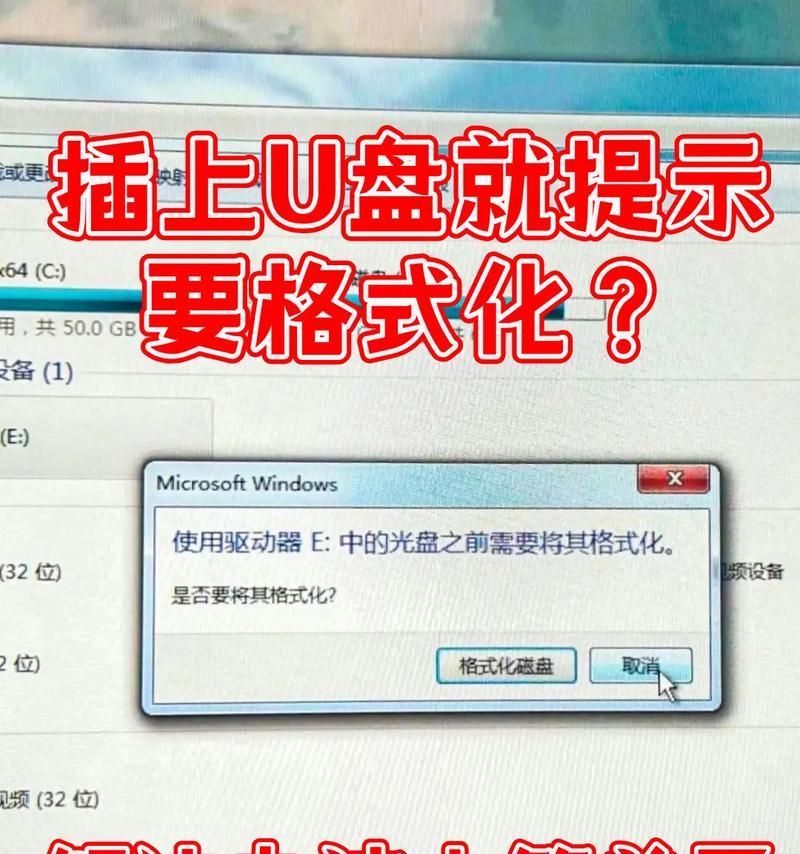
修改电脑启动顺序
重新启动电脑,并进入BIOS设置界面(通常按下DEL或F2键)。在启动选项中,将U盘启动设备排在硬盘之前,保存并退出BIOS设置。
选择安装方式
重启电脑后,会自动从U盘启动。根据安装界面提示,选择合适的语言、时区等设置。然后选择“安装”选项,开始安装系统。
系统安装过程
安装过程需要一段时间,您可以耐心等待。系统会自动进行分区、拷贝文件、安装驱动等操作。请确保电脑在整个过程中保持通电状态。
设置个人偏好
在系统安装完成后,根据个人需求和喜好进行一些设置,例如用户名、密码、网络连接等。
更新系统和驱动
安装完成后,请及时连接网络更新系统和驱动程序,以确保系统的稳定性和安全性。
安装必备软件
根据个人需求,安装一些必备软件,例如杀毒软件、办公软件、浏览器等,以提高电脑的使用体验。
优化系统设置
对于个人习惯不同的用户,可以进一步优化系统设置,例如更改桌面背景、修改电源管理等,以满足个性化需求。
常见问题解答
在安装系统过程中,可能会遇到一些问题,例如安装失败、硬件驱动不兼容等。本教程提供了常见问题解答,帮助您解决困扰。
备份系统
安装完成后,建议定期备份操作系统和重要数据,以防止系统故障或意外数据丢失。
通过本教程的指导,您已经学会了如何使用U盘安装系统。这种安装方式简单、高效,并且能够节省时间。希望本教程能帮助到您,并提供了解决问题的方法和技巧。祝您成功安装并使用自己的操作系统!
